Întrebare
Problemă: Cum să remediați „Repararea automată nu v-a putut repara computerul” pe Windows 10?
Nu este un paradox că reparația automată nu poate rezolva problemele pe Windows? Am citit undeva despre modul în care Microsoft este mândru de funcțiile sale de reparare automată, care îi ajută pe oameni rezolva probleme precum erori sau probleme de boot, dar se pare că acele soluții automate nu funcționează fie…
Am primit o eroare de configurare a pornirii și nu am putut să mă conectez la desktopul meu Windows. De aceea am încercat să folosesc Repararea automată Windows, ceea ce mi-a adus o altă eroare care spunea: „Reparație automată nu v-am putut repara computerul.” Ați putea vă rog să-mi spuneți dacă aș putea face ceva pentru a remedia acest lucru situatie?
Răspuns rezolvat
Microsoft este una dintre cele mai importante companii de tehnologie din lume[1] și nimeni nu ar putea contrazice asta. Sistemul de operare Windows este produsul său principal, care a fost folosit din 1983 până în prezent. Chiar dacă prima versiune de Windows nu era disponibilă pentru mulți oameni, cei care aveau un computer personal și unele abilități IT au putut fi predecesor dintre utilizatorii sistemului de operare Windows.
Privind retrospectiv, Microsoft a îmbunătățit sistemul de operare într-un mod rapid și rațional, astfel încât fiecare nouă versiune a sistemului de operare sau actualizările sale depășesc deficiențele strămoșului. Așa ar trebui să fie, nu-i așa? Din păcate, dar sistemul de operare este o invenție foarte complicată, complicată, elaborată sau, să numim, misterioasă, care cu greu poate fi programată într-un mod perfect.
În timp ce unele dintre erorile Windows apar an de an,[2] celelalte apar cu noile actualizări, patch-uri, noul tip de sistem de operare și așa mai departe. Recent, oamenii au început o adevărată agitație pe forumul oficial Microsoft despre o eroare paradoxală a Windows 10 legată de repararea automată.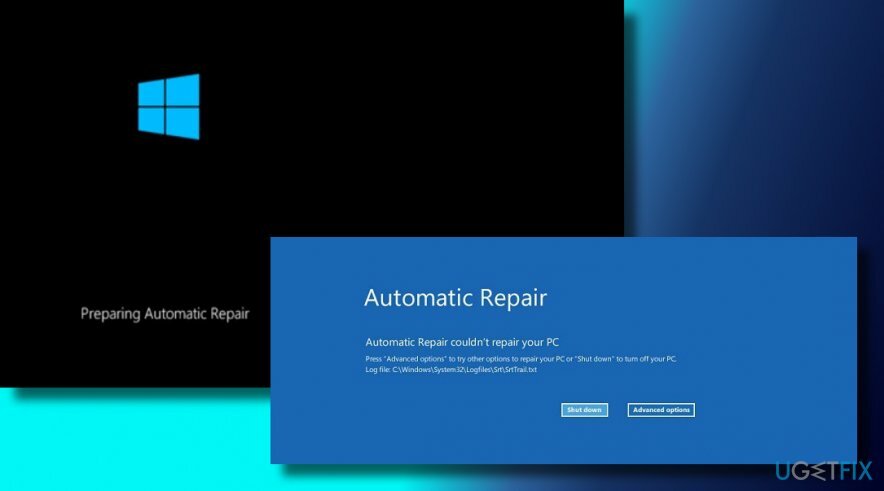
Repararea automată este un serviciu Windows 10 încorporat, care poate fi lansat folosind un mediu de instalare care poate fi pornit și poate servi drept remediu pentru eșecul de pornire Windows[3] indiferent dacă este BSOD, buclă infinită sau înghețare de pornire. Cu toate acestea, multe cazuri au fost înregistrate la lansarea unui serviciu de reparații automate, oamenii sunt expuși unei erori care spune „Reparația automată nu a putut repara computerul”.
În timp ce utilizatorii de Windows tind să numească această problemă un „paradox”, nu vedem nimic surprinzător aici, deoarece toate programele, serviciile, procesele etc. care rulează pe sistemul de operare Windows 10 poate întâmpina probleme și, prin urmare, nu funcționează. Reparația automată nu este o excepție.
Un ghid despre cum să remediați „Repararea automată nu v-a putut repara computerul” pe Windows 10?
Pentru a repara sistemul deteriorat, trebuie să achiziționați versiunea licențiată a Reimaginează Reimaginează.
Cel mai important lucru aici este că eroarea „Repararea automată nu a putut repara computerul” are o soluție sau mai degrabă multe dintre ele. Cu toate acestea, nu vom enumera zeci de remedieri aici, deoarece majoritatea victimelor erorii „Repararea automată nu a putut repara computerul” au reușit să o repare folosind una dintre aceste trei soluții.
NOTĂ: pentru toate metodele enumerate mai jos trebuie să aveți un mediu de instalare Bootable. Dacă nu îl aveți încă, îl puteți crea utilizând acest tutorial. Dacă nu vă puteți conecta la computer, atunci ar trebui să utilizați un computer alternativ, de exemplu, computerul prietenilor sau computerul de serviciu.
Metoda 1. Remediați MBR/DBR/BCD
Pentru a repara sistemul deteriorat, trebuie să achiziționați versiunea licențiată a Reimaginează Reimaginează.
- Introduceți mediul de instalare Windows și faceți clic pe Putere buton.
- Apăsați orice tastă pentru a porni folosind o unitate externă.
- Selectați preferințele de limbă și faceți clic Următorul.
- Selectați Reparați computerul și faceți clic Depanați.
- presa Opțiuni avansate și selectați Prompt de comandă (cu rețea).
- În fereastra Command Prompt, tastați următoarele comenzi apăsând introduce dupa fiecare dintre ele:
bootrec.exe /fixmbr
bootrec.exe /fixboot
bootrec.exe /rebuildbcd - În cele din urmă, reporniți computerul.
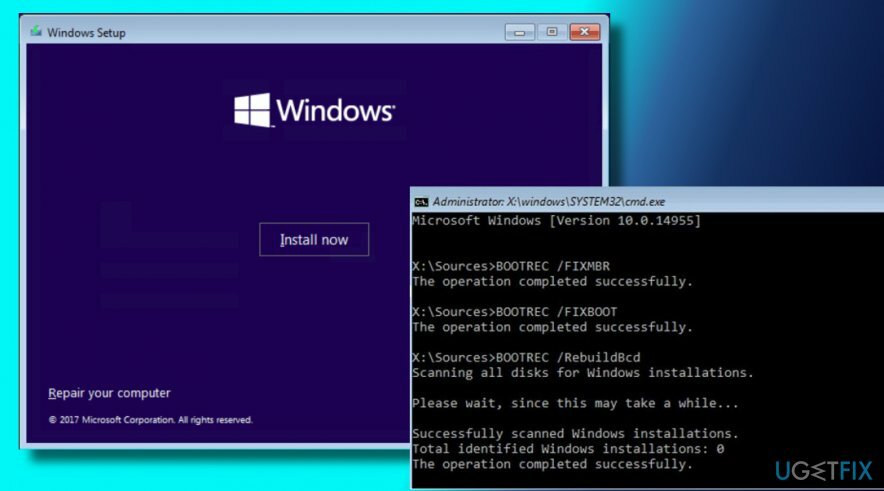
Metoda 2. Remediați fișierele de sistem deteriorate folosind Diskpart
Pentru a repara sistemul deteriorat, trebuie să achiziționați versiunea licențiată a Reimaginează Reimaginează.
- Introduceți mediul de instalare Windows și faceți clic pe Putere buton.
- Apăsați orice tastă pentru a porni folosind o unitate externă.
- Selectați preferințele de limbă și faceți clic Următorul.
- Selectați Reparați computerul și faceți clic Depanați.
- presa Opțiuni avansate și selectați Prompt de comandă (cu rețea).
- Tip Diskpart și apoi lipiți următoarele comenzi apăsând introduce dupa fiecare dintre ele:
selectați discul 1
selectați partiția 1
activ
extinde sistemul de fișiere
Ieșire
bootrec.exe /rebuildbcd
bootrec.exe /fixmbr
bootrec.exe /fixboot - Reporniți sistemul pentru a salva modificările și verificați dacă aceste comenzi au ajutat la remedierea Reparației automate nu a putut repara eroarea PC-ului pe Windows 10.
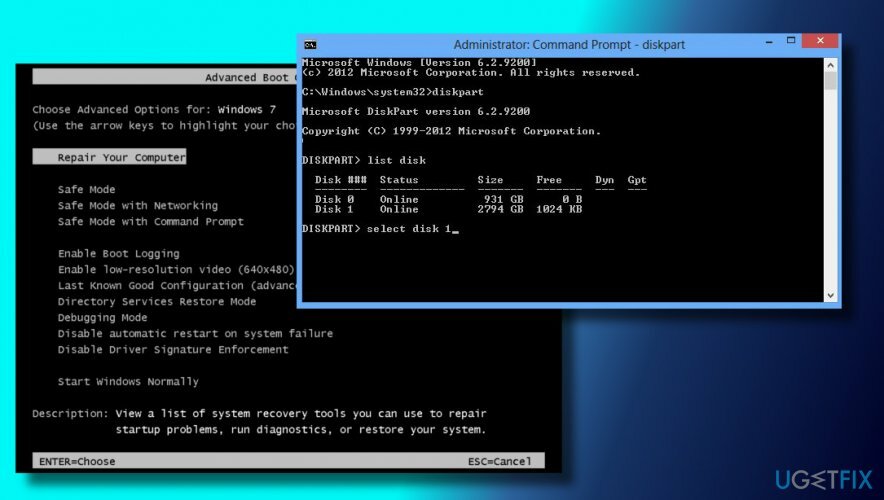
Metoda 3. Recuperați registrul Windows
Pentru a repara sistemul deteriorat, trebuie să achiziționați versiunea licențiată a Reimaginează Reimaginează.
- Introduceți mediul de instalare Windows, apăsați butonul Putere butonul, apoi faceți clic pe orice tastă pentru a porni de pe acesta.
- Selectați limba și apăsați Următorul.
- Clic Shift + F10 pentru a deschide Command Prompt.
- Tip cd C:\\windows\\system32\\logfiles\\srt\\ (schimbați-vă litera de unitate în consecință).
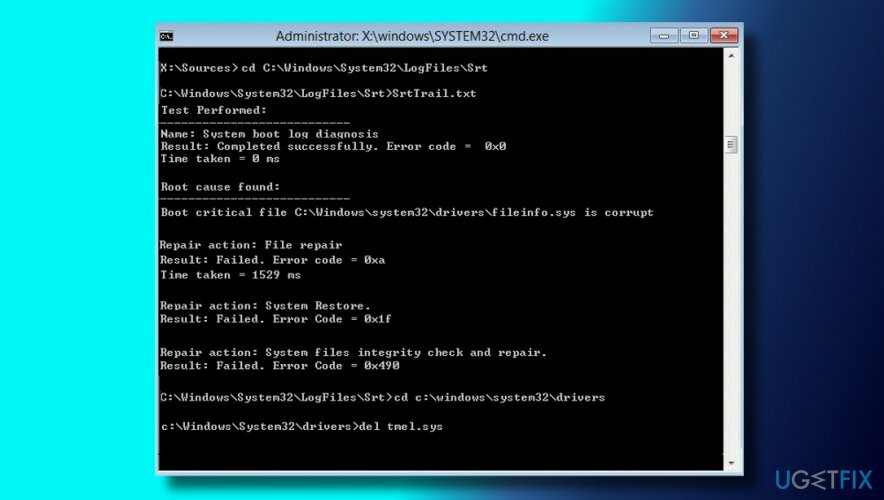
- După aceea, tastați SrtTrail.txt și apăsați introduce pentru a deschide fișierul necesar în notepad.
- Clic Ctrl + O.
- Găsiți Tipuri de fișiere și selectați Toate filele.
- Navigheaza catre C:\\windows\\system32, găsi CDM, faceți clic dreapta pe el și selectați Rulat ca administrator.
- Tastați cd C:\\windows\\system32\\config comandă în fereastra promptului de comandă.
- Adăuga .bak extensia de fișier la fișierele implicite, software, SAM, sistem și securitate pentru a crea copii de rezervă. Pentru a face acest lucru, tastați următoarea comandă în fereastra promptului de comandă și apăsați introduce după fiecare:
redenumiți DEFAULT DEFAULT.bak
redenumiți SAM SAM.bak
redenumiți SECURITY SECURITY.bak
redenumiți SOFTWARE SOFTWARE.bak
redenumiți SYSTEM SYSTEM.bak
copiați c:\\windows\\system32\\config\\RegBack c:\\windows\\system32\\ - În cele din urmă, reporniți computerul.
Sperăm că acești pași v-au ajutat să remediați Repararea automată nu a putut repara eroarea PC-ului. Dacă încă vedeți acest mesaj de eroare, vă rugăm să ne anunțați și vă vom analiza separat cazul.
Dacă ați reușit să remediați problema și să porniți cu succes în computerul dvs., vă recomandăm cu căldură să instalați ReimagineazăMacina de spalat rufe X9, care este un instrument de optimizare pentru PC cu un sistem antivirus încorporat. Înseamnă că un software simplu se va ocupa de performanța computerului dvs. în ceea ce privește fișierele de sistem, registrele și chiar protecția împotriva virușilor/malware.
Reparați automat erorile
Echipa ugetfix.com încearcă să facă tot posibilul pentru a ajuta utilizatorii să găsească cele mai bune soluții pentru eliminarea erorilor lor. Dacă nu doriți să vă luptați cu tehnicile de reparații manuale, vă rugăm să utilizați software-ul automat. Toate produsele recomandate au fost testate și aprobate de profesioniștii noștri. Instrumentele pe care le puteți utiliza pentru a remedia eroarea sunt enumerate mai jos:
Oferi
fa-o acum!
Descărcați FixFericire
Garanție
fa-o acum!
Descărcați FixFericire
Garanție
Dacă nu ați reușit să remediați eroarea utilizând Reimage, contactați echipa noastră de asistență pentru ajutor. Vă rugăm să ne comunicați toate detaliile pe care credeți că ar trebui să le cunoaștem despre problema dvs.
Acest proces de reparare patentat folosește o bază de date de 25 de milioane de componente care pot înlocui orice fișier deteriorat sau lipsă de pe computerul utilizatorului.
Pentru a repara sistemul deteriorat, trebuie să achiziționați versiunea licențiată a Reimaginează instrument de eliminare a programelor malware.

Acces privat la internet este un VPN care poate împiedica furnizorul dvs. de servicii de internet, guvern, și terțe părți să vă urmărească online și vă permit să rămâneți complet anonim. Software-ul oferă servere dedicate pentru torrenting și streaming, asigurând performanță optimă și nu vă încetinește. De asemenea, puteți ocoli restricțiile geografice și puteți vizualiza servicii precum Netflix, BBC, Disney+ și alte servicii de streaming populare fără limitări, indiferent de locul în care vă aflați.
Atacurile malware, în special ransomware, sunt de departe cel mai mare pericol pentru fotografiile, videoclipurile, fișierele de la serviciu sau de la școală. Deoarece infractorii cibernetici folosesc un algoritm de criptare robust pentru a bloca datele, acesta nu mai poate fi folosit până când nu se plătește o răscumpărare în bitcoin. În loc să plătiți hackeri, ar trebui să încercați mai întâi să utilizați o alternativă recuperare metode care vă pot ajuta să recuperați cel puțin o parte din datele pierdute. În caz contrar, îți poți pierde și banii, împreună cu fișierele. Unul dintre cele mai bune instrumente care ar putea restaura cel puțin unele dintre fișierele criptate - Data Recovery Pro.